Heim >Mobiles Tutorial >Android Telefon >Beschreibung des Operationsinhalts von opporeno3pro mithilfe von Verknüpfungsfunktionen
Beschreibung des Operationsinhalts von opporeno3pro mithilfe von Verknüpfungsfunktionen
- PHPznach vorne
- 2024-03-25 18:26:05969Durchsuche
php-Editor Baicao OPPO Reno3 Pro ist ein beliebtes Smartphone und seine Verknüpfungsfunktionen ermöglichen Benutzern eine bequemere Bedienung ihrer Telefone. Mit einfachen Gesten oder Einstellungen können Benutzer schnell Apps öffnen, Helligkeit, Lautstärke anpassen und mehr. In diesem Artikel werden die Bedienungsmethoden der Verknüpfungsfunktionen von OPPO Reno3 Pro ausführlich vorgestellt, um Benutzern zu helfen, die Funktionen ihres Mobiltelefons besser zu nutzen und das Benutzererlebnis zu verbessern.
1. Klicken Sie im negativen Bildschirm des Desktops auf das Einstellungssymbol in der oberen rechten Ecke – [Komfort] – suchen Sie nach [Verknüpfungsfunktionen].
2. Klicken Sie auf [Abonnieren], um die [Schnellfunktion] zu öffnen, und drücken Sie dann den Bildschirm Ihres Mobiltelefons nach unten, um sie anzuzeigen.
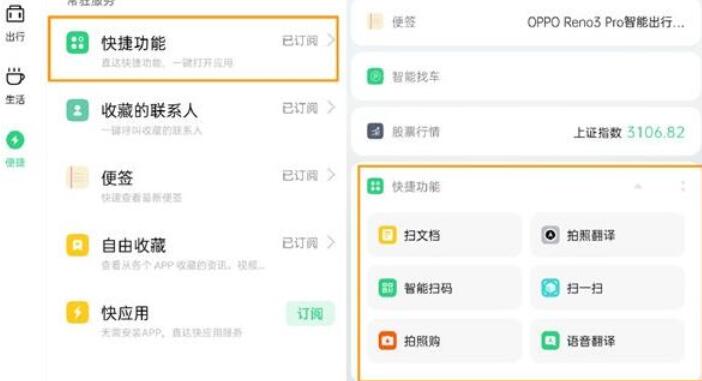
Hier nehmen wir [Fotoübersetzung] als Beispiel. Wenn Sie jemanden sehen, den Sie nicht auf Englisch kennen, klicken Sie einfach auf [Fotoübersetzung] auf dem Negativbildschirm, um die folgende Oberfläche aufzurufen – klicken Sie auf [Fotoübersetzung], um es zu erfahren die entsprechende englische Bedeutung.
Wenn Sie kein einziges englisches Wort oder eine einzige englische Phrase schreiben können, können Sie auf [Sprachübersetzung] – [Übersetzung] klicken und das chinesische Wort oder die chinesische Phrase eingeben, um das entsprechende Übersetzungsergebnis anzuzeigen. Sie können auch auf [Konversation] klicken und die beiden Schaltflächen unten gedrückt halten, um Gespräche auf Chinesisch und Englisch zu führen.
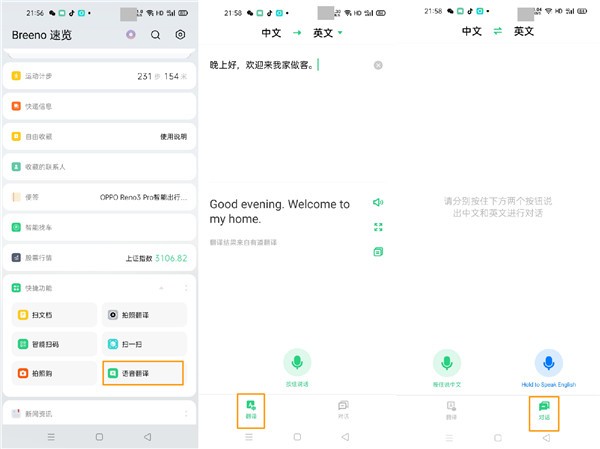
Wenn Sie weitere Verknüpfungsfunktionen hinzufügen möchten, können Sie auf [:] in der oberen rechten Ecke des Negativbildschirms [Schnellfunktion] klicken, um „Dienstprogramme hinzufügen“ und „Weitere Anwendungen hinzufügen“ aufzurufen und entsprechend Ihren Anforderungen relevante Ergänzungen vorzunehmen Eigene Bedürfnisse Sie können es direkt in der [Shortcut-Funktion] auf dem Negativbildschirm anzeigen und verwenden.
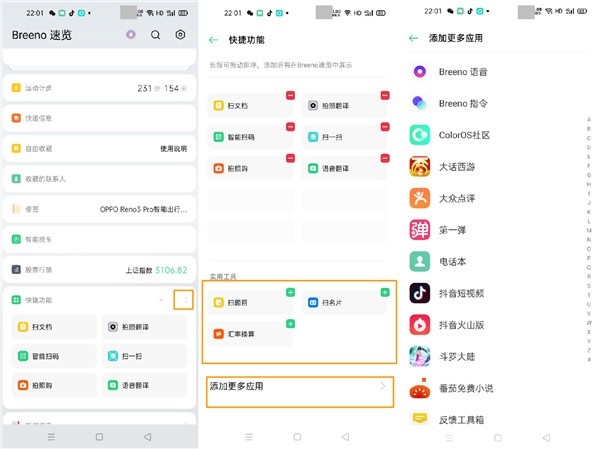
Das obige ist der detaillierte Inhalt vonBeschreibung des Operationsinhalts von opporeno3pro mithilfe von Verknüpfungsfunktionen. Für weitere Informationen folgen Sie bitte anderen verwandten Artikeln auf der PHP chinesischen Website!
In Verbindung stehende Artikel
Mehr sehen- Verknüpfungsfunktion des Notebook-Task-Managers
- Erfahren Sie, wie Sie die Bedientasten der Modelle der iPhone 15 Pro-Serie anpassen und 9 Verknüpfungsfunktionen festlegen!
- Welche praktischen und schnellen Funktionen bietet die CAD2004-Version?
- Richten Sie Schnellfunktionen auf dem Sperrbildschirm des Mobiltelefons ein, um die Nutzungseffizienz zu verbessern (machen Sie den Sperrbildschirm des Mobiltelefons intelligenter und verbessern Sie die Lebensqualität).
- So fügen Sie Verknüpfungsfunktionen in oppofindx2pro hinzu

